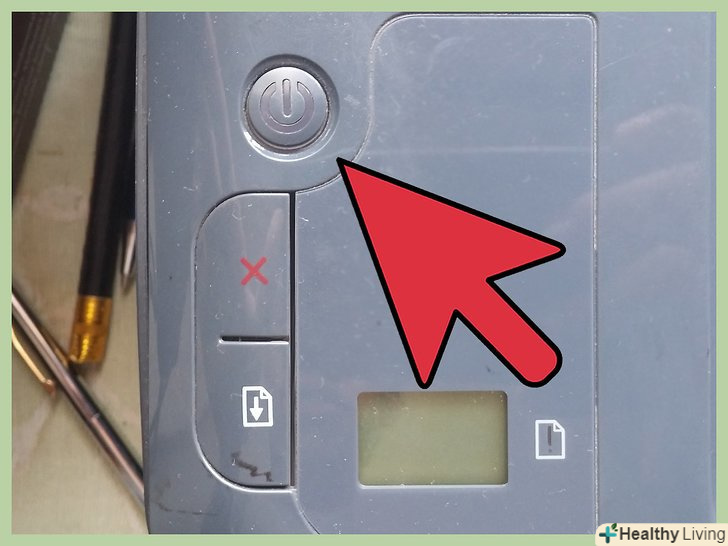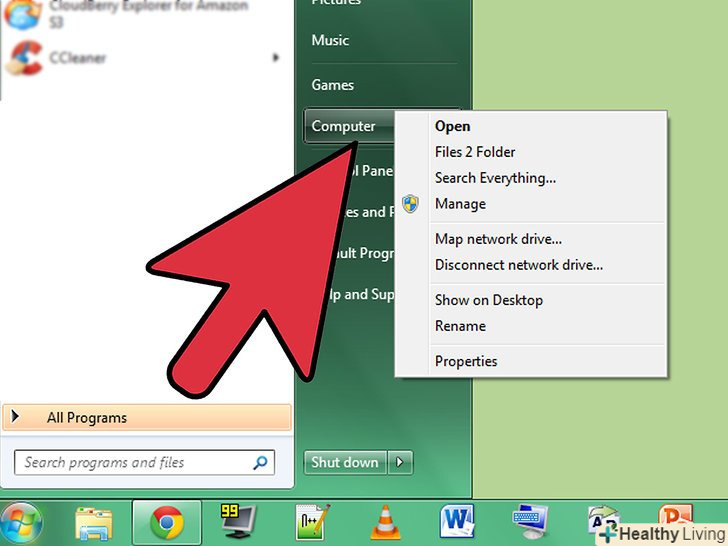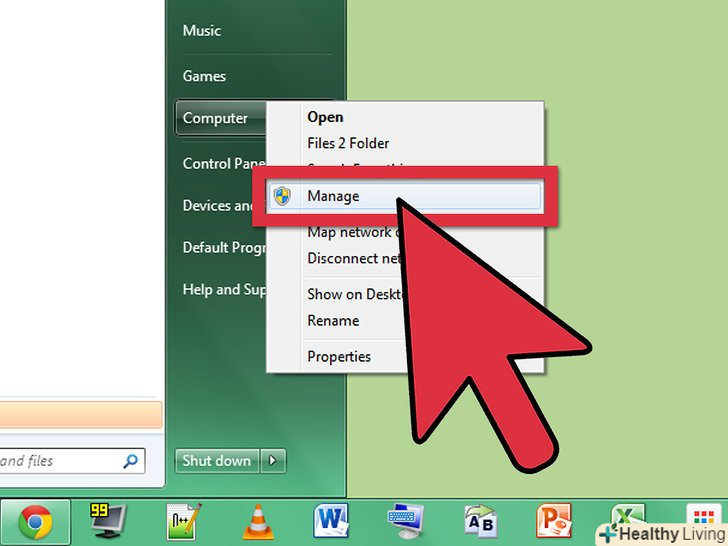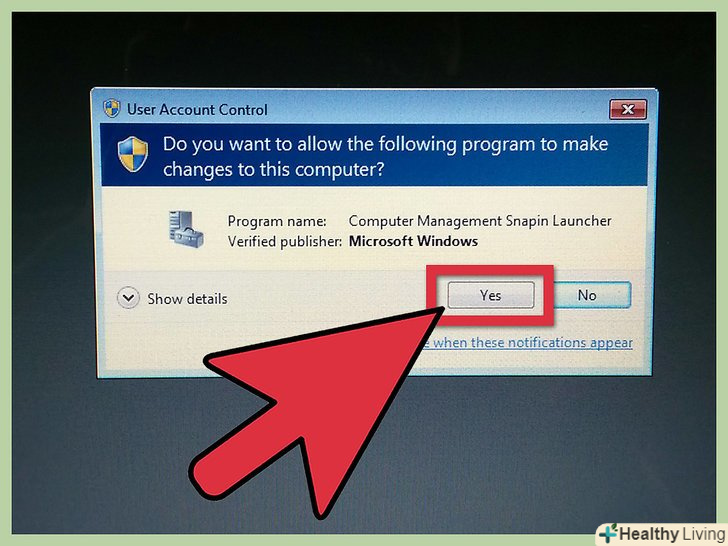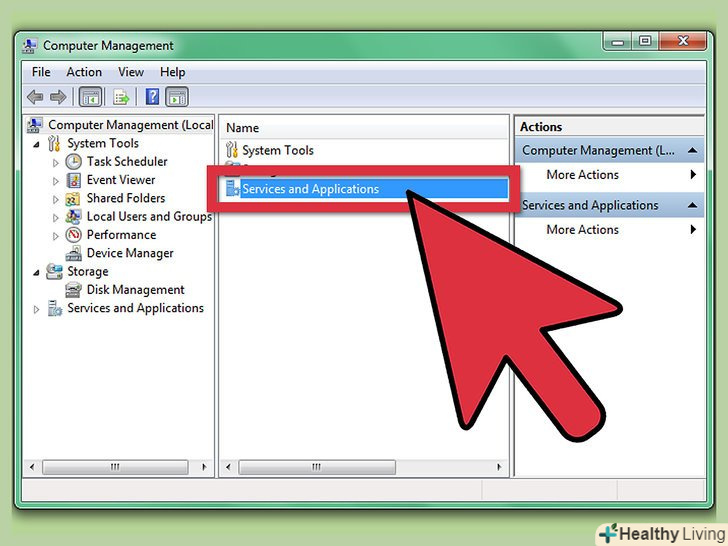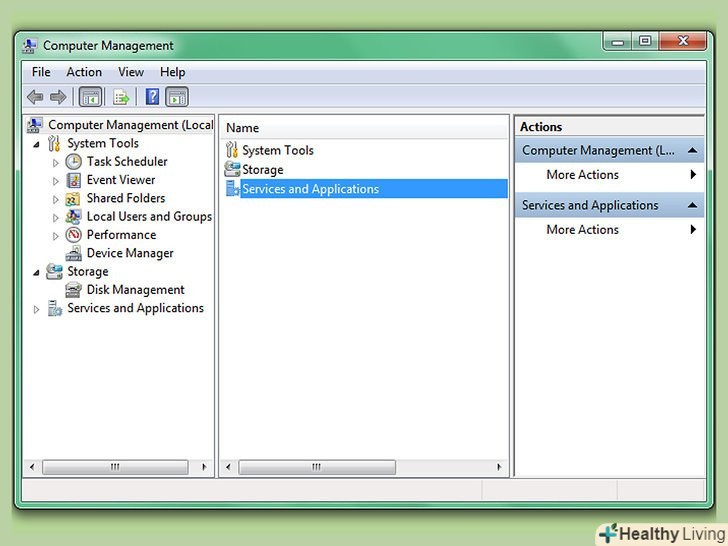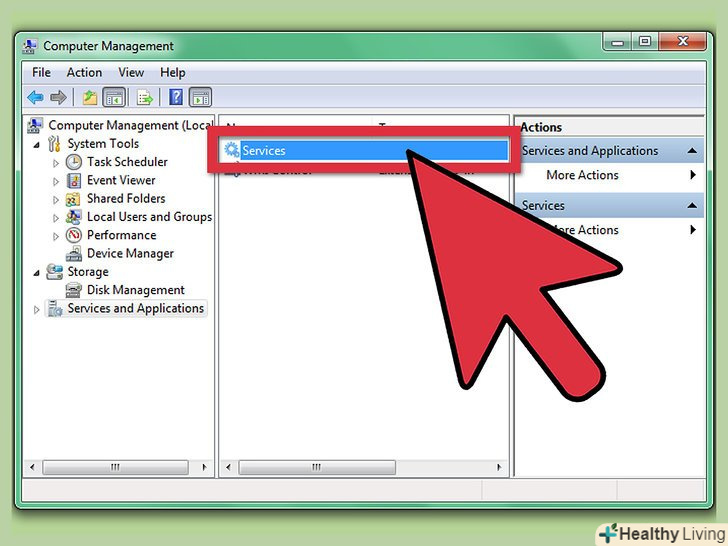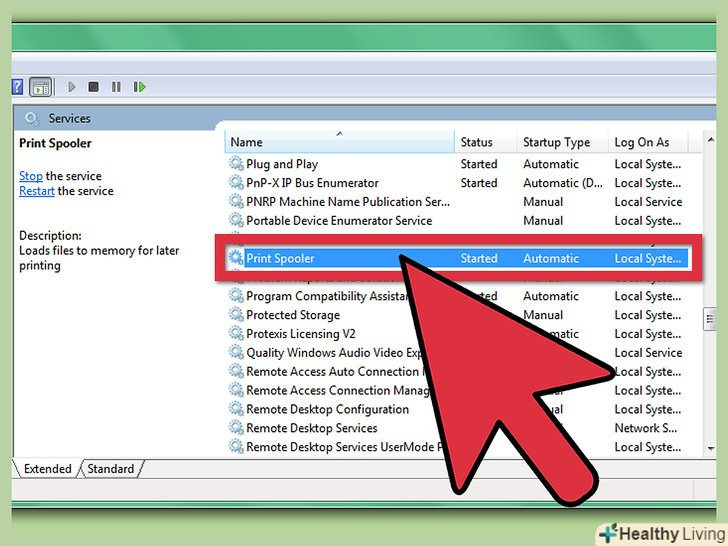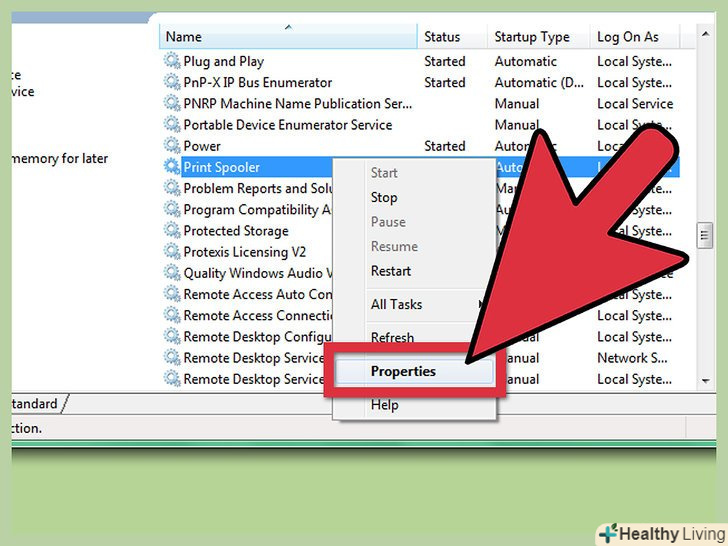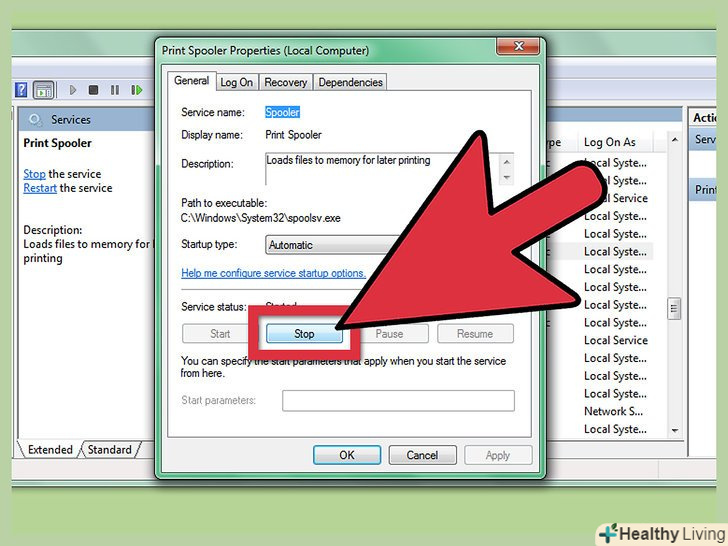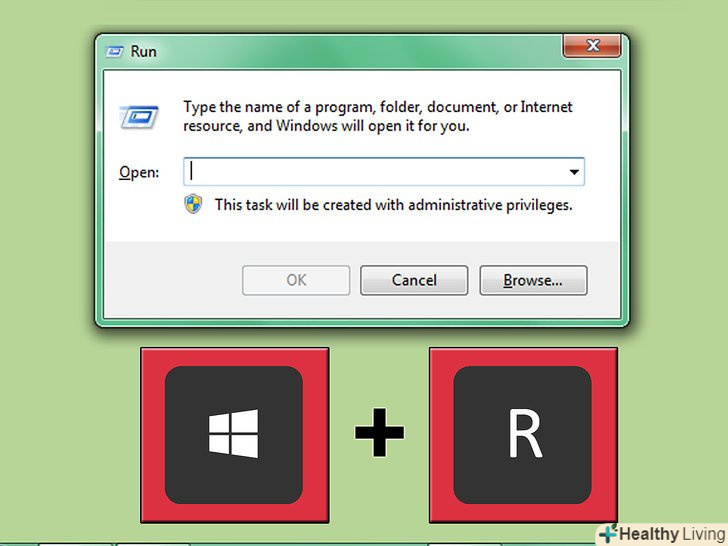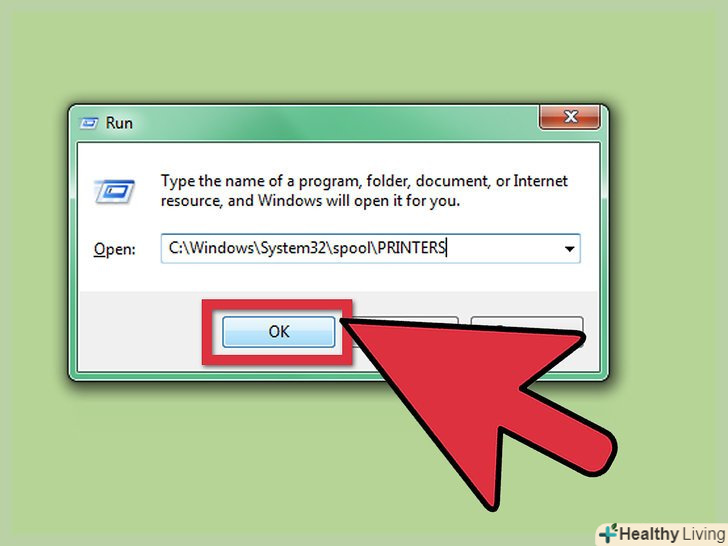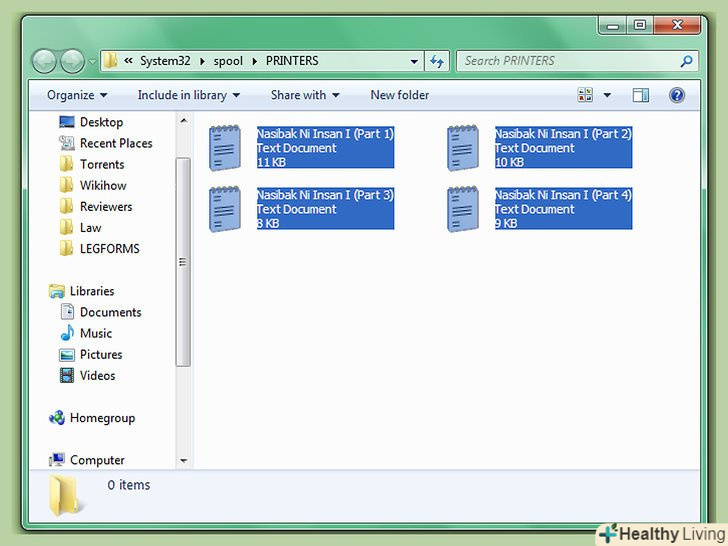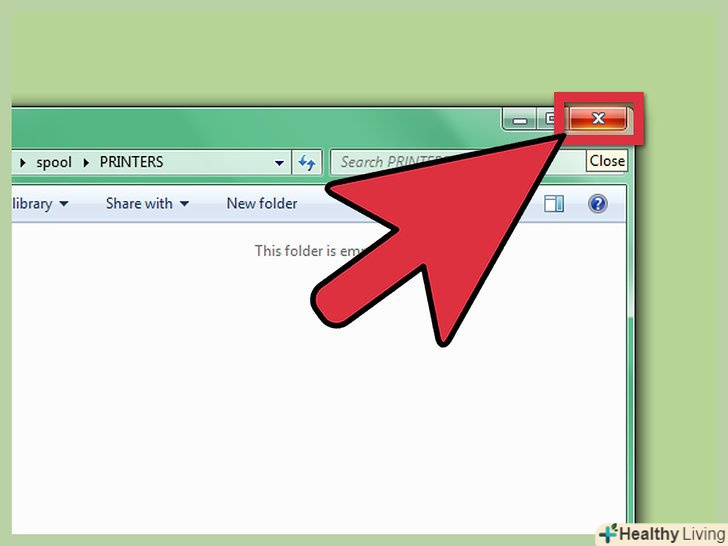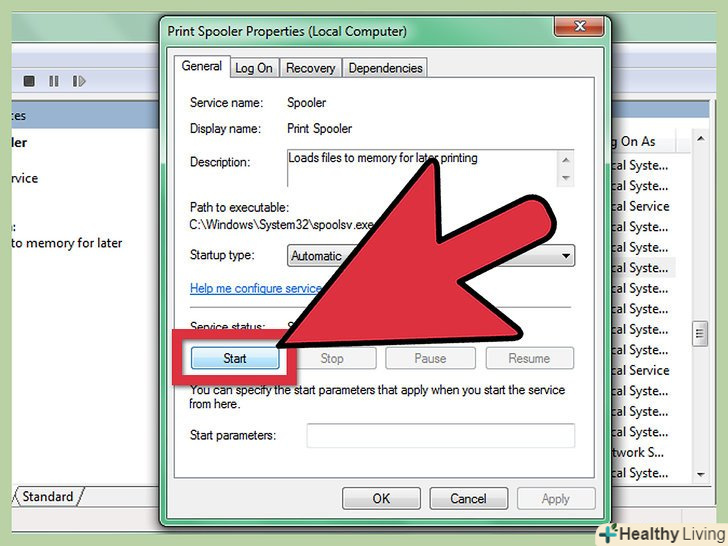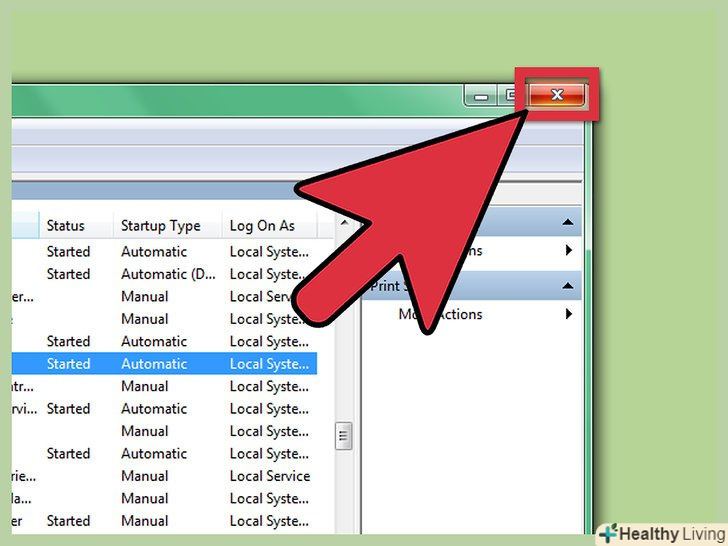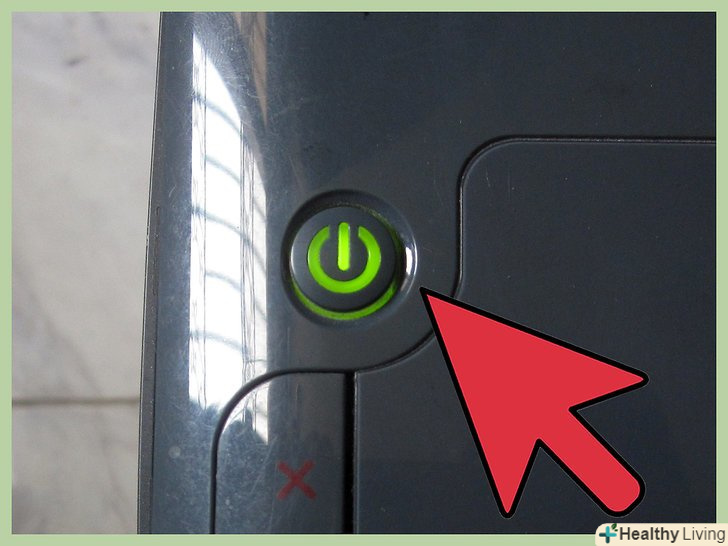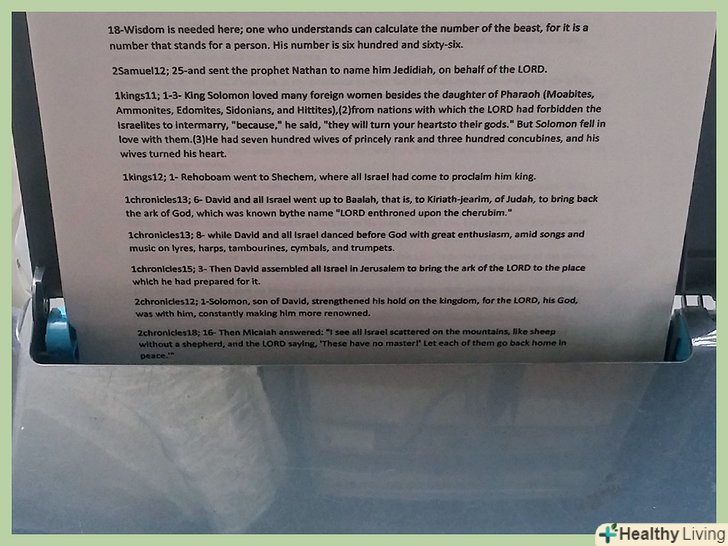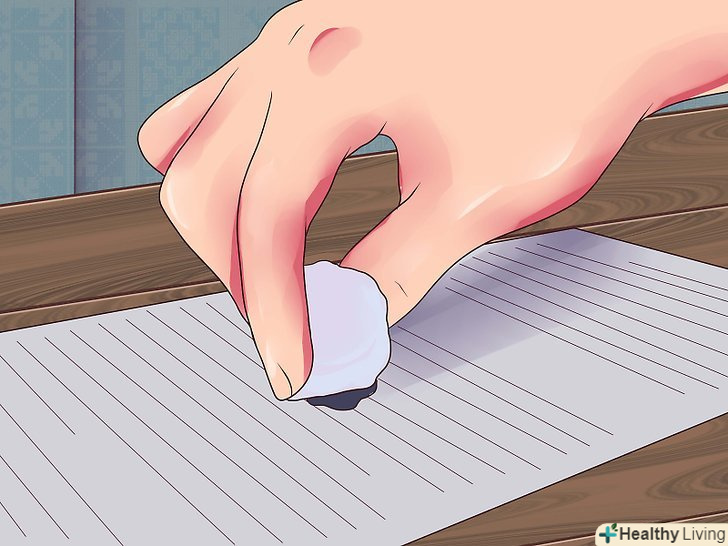Ви коли-небудь стикалися з проблемою, коли при спробі видалити документ з диспетчера друку документ позначався як видаляється, але насправді не видалявся? Якщо так, то прочитайте цю статтю.
Кроки
 Вимкніть принтер.це може призвести до видалення «невдалого» документа.
Вимкніть принтер.це може призвести до видалення «невдалого» документа. Переконайтеся, що кабелі між принтером і комп'ютером підключені правильно.
Переконайтеся, що кабелі між принтером і комп'ютером підключені правильно. Клацніть правою кнопкою миші по значку "Computer".
Клацніть правою кнопкою миші по значку "Computer". В меню виберіть «Manage».
В меню виберіть «Manage». Відкрийте доступ до утиліти " Computer Management Snapin Launcher "(в Windows Vista або новіших версіях).
Відкрийте доступ до утиліти " Computer Management Snapin Launcher "(в Windows Vista або новіших версіях). Знайдіть запис "Services and Applications" у правій панелі.
Знайдіть запис "Services and Applications" у правій панелі. Двічі клацніть по "Services and Applications".
Двічі клацніть по "Services and Applications". Двічі клацніть по "Services".
Двічі клацніть по "Services". Прокрутіть список служб і знайдіть службу "Print Spooler".клацніть по ній правою кнопкою миші.
Прокрутіть список служб і знайдіть службу "Print Spooler".клацніть по ній правою кнопкою миші. В меню виберіть «Properties».
В меню виберіть «Properties». Знайдіть і натисніть кнопку "Stop". Дочекайтеся зупинки служби.
Знайдіть і натисніть кнопку "Stop". Дочекайтеся зупинки служби. Натисніть "Start» -" Run " (або натисніть Windows + R), введіть наступний шлях до папки і натисніть Enter.
Натисніть "Start» -" Run " (або натисніть Windows + R), введіть наступний шлях до папки і натисніть Enter.- C:\Windows\System32\Spool\Printers

- C:\Windows\System32\Spool\Printers
 Видаліть весь вміст цієї папки.
Видаліть весь вміст цієї папки. Закрийте папку.
Закрийте папку. Перезапустіть службу "Printer Spooler «з вікна»Print Spooler Properties".
Перезапустіть службу "Printer Spooler «з вікна»Print Spooler Properties". Натисніть ОК.
Натисніть ОК. Закрийте вікно "Computer Management".
Закрийте вікно "Computer Management". Увімкніть принтер.
Увімкніть принтер. Надішліть документ на друк, щоб упевнитися, що все працює.
Надішліть документ на друк, щоб упевнитися, що все працює.
Поради
- Описаний метод також працює в операційних системах старше Windows Vista (наприклад, в Windows XP або 2000); тільки замість «Computer» натисніть «My computer».
- Після того, як ви зупинили службу «Print Spooler», залиште це вікно відкритим. Воно нагадає вам про те, що необхідно запустити цю службу.
Попередження
- Описаний метод не зовсім підходить для Windows 8, так як в цій системі змінений користувальницький інтерфейс. Для отримання інформації про видалення «невдалих» документів з диспетчера друку зв'яжіться з компанією Microsoft.